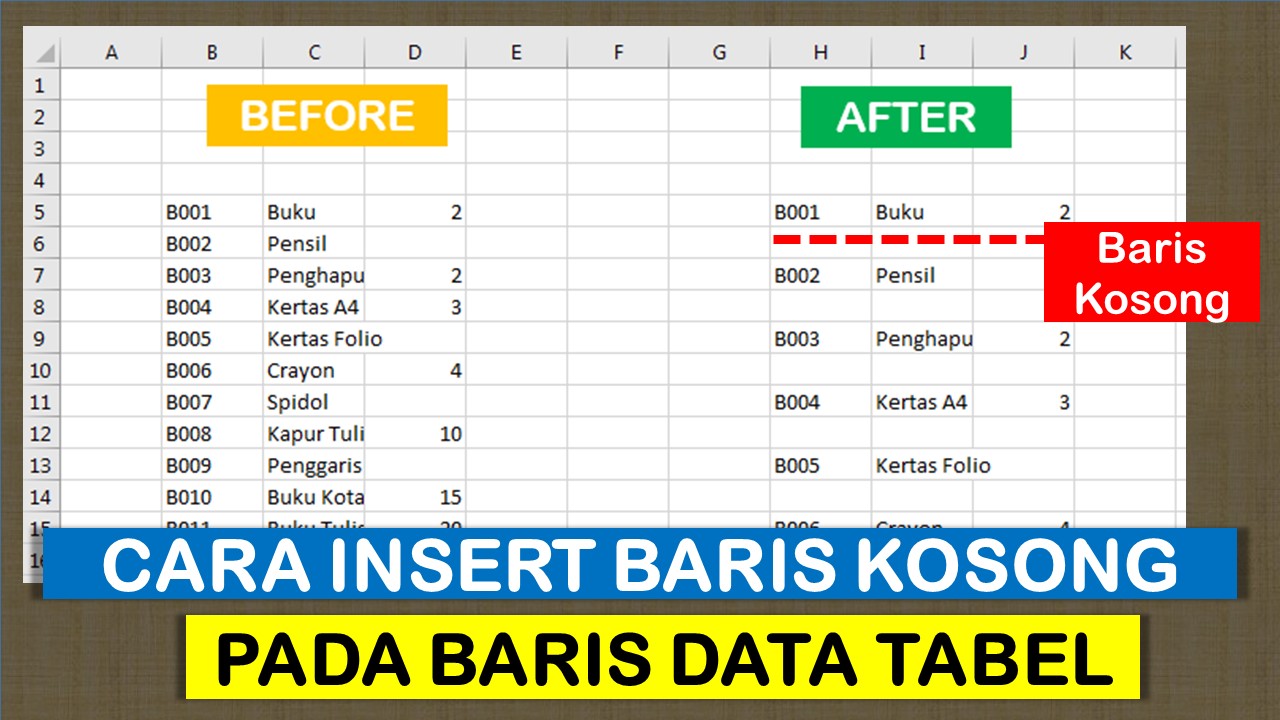Excel merupakan salah satu software yang cukup berpengaruh di dunia bisnis dan keuangan. Pada artikel ini, saya akan membahas tentang cara membuat baris baru di Excel.
Tutorial Excel Cara Insert Row atau Baris Kosong Pada Baris Data
Langkah pertama dalam membuat baris baru di Excel adalah dengan memilih cell atau range yang ingin kita tambahkan barisnya. Kemudian, klik kanan pada mouse dan pilih “Insert” pada menu drop-down yang muncul.
Gambar di atas menunjukkan contoh cara memilih cell atau range yang ingin ditambahkan barisnya. Setelah itu, klik kanan pada mouse dan pilih “Insert” pada menu drop-down yang muncul.
Setelah memilih “Insert”, akan muncul dialog box dengan beberapa opsi. Pilih “Entire row” untuk menambahkan baris kosong di antara baris yang sudah ada di sheet Excel.
Gambar di atas menunjukkan contoh dialog box yang muncul setelah memilih “Insert”. Pilih “Entire row” untuk menambahkan baris kosong di antara baris yang sudah ada di sheet Excel.
Jika kita hanya ingin menambahkan beberapa baris saja, kita bisa memilih range cell yang ingin ditambahkan barisnya dan mengikuti langkah-langkah yang sama seperti di atas.
Cara Membuat Tulisan 2 Baris Di Excel
Selain menambahkan baris kosong di antara baris yang sudah ada di sheet Excel, kita juga bisa membuat tulisan dengan 2 baris di dalam satu cell. Caranya cukup mudah, yaitu dengan menggunakan keyboard shortcut “Alt + Enter”.
Gambar di atas menunjukkan contoh cara membuat tulisan dengan 2 baris di dalam satu cell. Gunakan keyboard shortcut “Alt + Enter” setelah mengetik tulisan pada cell yang diinginkan.
Ketika menggunakan keyboard shortcut “Alt + Enter”, Excel akan otomatis memindahkan kursor ke baris baru dalam satu cell. Kita bisa mengetik tulisan baru atau menambahkan tulisan lain pada baris baru tersebut.
Cara Membuat Baris Baru di WhatsApp
Selain di Excel, kita juga bisa membuat baris baru atau enter di WhatsApp. Secara default, saat kita mengetik pesan di WhatsApp dan menekan tombol “Enter”, pesan tersebut langsung terkirim.
Untuk membuat baris baru di WhatsApp, kita harus menggunakan keyboard shortcut “Shift + Enter”. Dengan menggunakan shortcut ini, kita bisa membuat baris baru tanpa langsung mengirimkan pesan.
Cara Enter Di Excel Untuk Membuat Baris Baru di Dalam 1 Cell (Line)
Terkadang kita perlu membuat baris baru di dalam satu cell atau line di Excel. Caranya cukup mudah, yaitu dengan menggunakan keyboard shortcut “Alt + Enter”.
Gambar di atas menunjukkan contoh cara menggunakan keyboard shortcut “Alt + Enter” untuk membuat baris baru di dalam satu cell atau line di Excel.
Ketika kita menggunakan keyboard shortcut “Alt + Enter”, Excel akan otomatis membuat baris baru di dalam satu cell atau line tanpa memindahkan kursor ke cell atau line selanjutnya.
FAQ
1. Apakah tutorial ini berlaku untuk semua versi Excel?
Ya, tutorial ini bisa diterapkan pada semua versi Excel, termasuk Excel 2007, Excel 2010, Excel 2013, Excel 2016, dan Excel 2019.
2. Apakah ada cara lain untuk membuat baris baru di Excel?
Ya, selain dengan menggunakan “Insert”, kita juga bisa menggunakan keyboard shortcut “Ctrl + Shift + +”, atau dengan menekan tombol “+” pada toolbar di bagian atas sheet Excel.
Video Tutorial
Demikian tutorial cara membuat baris baru di Excel. Semoga artikel ini bermanfaat untuk Anda yang sedang belajar atau bekerja dengan Excel.